こんにちは、パラレルブロガーのゆーすけ(@yusuke_plmrstn)です。
僕が読書をする時は出来る限りkindle(電子書籍)で読むようにしています。
kindleのいいところは本を気軽に購入できたり持ち運びが便利だったりと、挙げればキリがありませんよね。
そんなkindleの機能の1つに「ハイライト」と呼ばれるものがあります。
文章で気になった箇所がある場合、画面を長押しすると好きな位置で色付けすることができ、マーキングすることができます。
ハイライト箇所だけ抜き出すこともできるため、後から書評を書いたり要点だけまとめ読みする時にとても役立つ機能です。
そんなkindleのハイライトをパソコンから閲覧する方法を紹介します。
ハイライトを確認できるのはkindle端末やkindleアプリからだけじゃないんですよ〜。
この記事の目次一覧
専用サイトにアクセスするだけ
kindleのハイライトをパソコンから閲覧するのは専用サイトにアクセスするだけです。
URLはこちら。
https://kindle.amazon.co.jp/your_highlights
すると今まで自分がハイライトを付けた書籍一覧がズラリと表示され、ハイライト箇所もパソコンから閲覧することができるわけです。
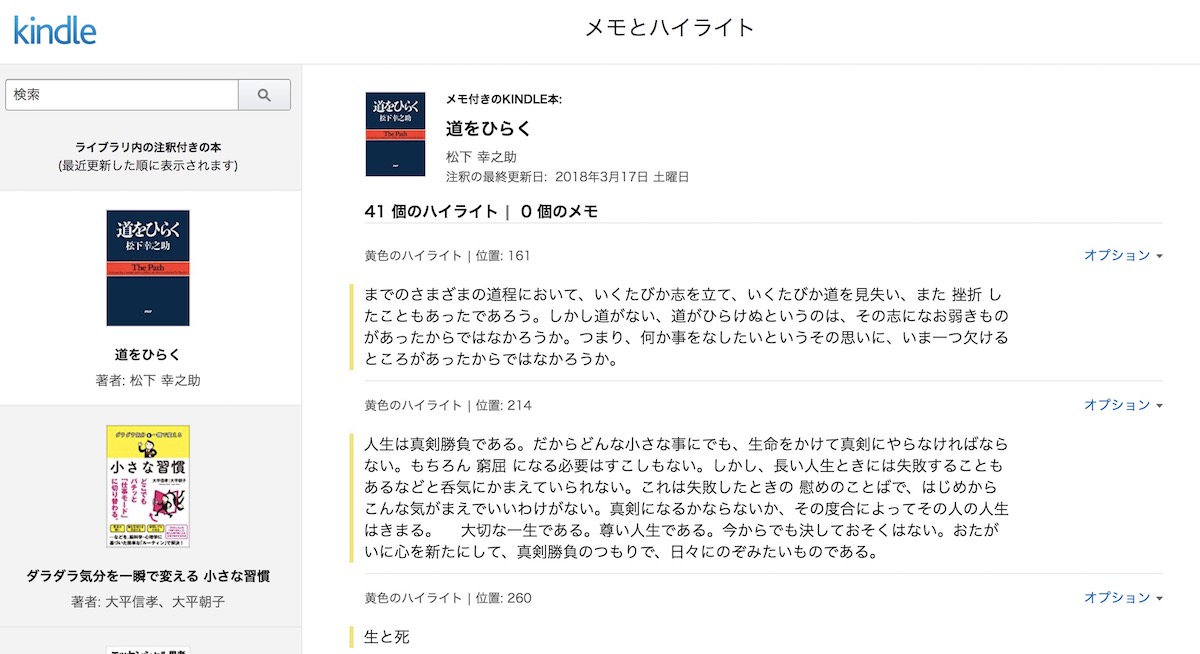
通常のkindle端末やアプリからでもハイライト箇所を絞って閲覧することはできるんですが、どうせならパソコンの大きな画面で見るほうが見やすいというものです。
さらに、実はパソコンからkindleのハイライトを閲覧すると大きなメリットがあるんです。
kindleのハイライトをコピペすることができる
そうなんです、パソコンからkindleのハイライトを閲覧すると文章のコピペが出来てしまいます。
これ、実はかなり画期的なこと。
kindleの文章は通常であればコピペが出来ない仕様になっているんですが、これがパソコンからだとOKになります。
コピペを利用出来ればブログで書評を書く時の手間を大幅に省くことができます。
筆者の言葉を引用するときも、わざわざタイピングする必要もないので楽ちんですね。
でも過度な引用は盗作になってしまい、著作権侵害につながります。
書評を充実させるためにチョコチョコと引用させてもらうくらいの利用にとどめておきましょう。
kindle for PCを利用する
ハイライトした箇所はわかったけど、ハイライト前後の文脈って何だっけ?となることもあります。
そんな時はオプションから「kindleで開く」を選択すると自動的にkindle for PCが起動してハイライトした箇所にジャンプしてくれます。
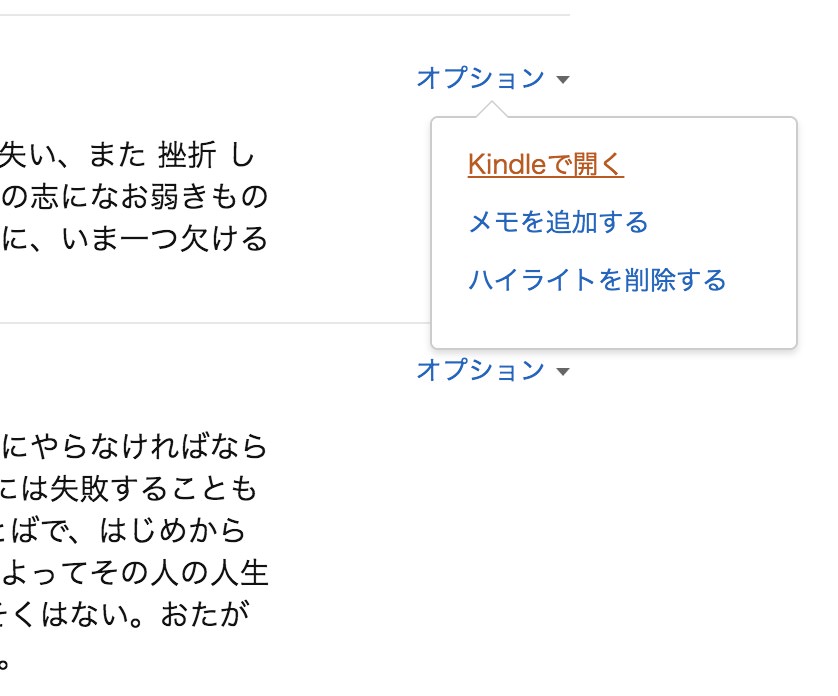
もちろんパソコンに事前にkindleアプリがインストールされていることが前提なので、忘れずインストールしておきましょう。
kindle 3Gタイプがおすすめ
移動中に使うkindle端末は、個人的に3Gタイプがおすすめ。
kindleの3G回線は無料で使うことができ、移動中に端末からハイライトを付けても自動的に同期されます。
するとアプリからkindleを立ち上げてもパソコンから立ち上げても、移動先でハイライトした箇所が即座に反映されているという便利さ。
もしこれがWi-Fiタイプだと一度ネットに接続しなければならないのが手間なんですよね。
端末が変わっても途中からすぐに読書を再開できるのがkindleの大きなメリットなので、多少お値段が上がってしまうとしても3Gタイプのものがおすすめです。
実は僕がいま使っているkindleは2013年発売の第5世代と呼ばれるけっこう昔のものなんです。
全体的な動作がモッサリしているのでマンガ読みだとちょっとストレスなんですが、読書するだけなら全然いけてしまうので使い続けています。
余裕があれば最新版への買い替えも検討しなければ・・・。
読書しましょう
たくさん読書をして知識をインプットし、それをアウトプットするなり自分の行動を変えるなり、生産的な日々を過ごしましょう!


